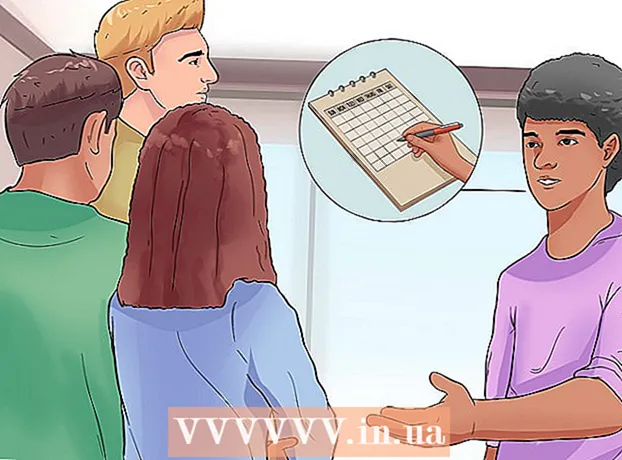Autor:
Judy Howell
Loomise Kuupäev:
28 Juuli 2021
Värskenduse Kuupäev:
1 Juuli 2024

Sisu
- Astuda
- Meetod 1/4: Digitaalse värvimõõturi kasutamine Macis
- Meetod 2/4: Värvikopeeri kasutamine Windowsis
- Meetod 3/4: Imagecolorpicker.com kasutamine
- 4. meetod 4-st: Firefoxi kasutamine (veebis värvimiseks)
- Näpunäited
Värve eristatakse HTML-is ja CSS-is nende kuueteistkümnendkoodide järgi. Kui loote veebilehte või töötate mõne muu HTML-i projekti kallal ja soovite oma arvutiekraanil lisada pildile, veebisaidile või aknasse konkreetse värviga sobiva elemendi, peate leidma värvi hex-koodi. See wikiHow näitab teile, kuidas kasutada mitmesuguseid tasuta tööriistu, et kiiresti teada saada mis tahes värvi heksakood.
Astuda
Meetod 1/4: Digitaalse värvimõõturi kasutamine Macis
 Avage oma Macis digitaalne värvimõõtur. See tööriist on osa macOS-ist, saab eristada mis tahes värvi värvi väärtust ekraanil. Avage Finder, topeltklõpsake kaustal Programmid, topeltklõpsake kaustal Utiliidid ja seejärel topeltklõpsake Digitaalne värvimõõtja selle avamiseks.
Avage oma Macis digitaalne värvimõõtur. See tööriist on osa macOS-ist, saab eristada mis tahes värvi värvi väärtust ekraanil. Avage Finder, topeltklõpsake kaustal Programmid, topeltklõpsake kaustal Utiliidid ja seejärel topeltklõpsake Digitaalne värvimõõtja selle avamiseks.  Liigutage hiirekursor värvile, mille heksakoodi soovite teada saada. Hiire liigutamisel värskendatakse tööriista väärtusi reaalajas. Ärge liigutage hiirt sellest kohast enne, kui lukustate nii horisontaalsed kui ka vertikaalsed avad.
Liigutage hiirekursor värvile, mille heksakoodi soovite teada saada. Hiire liigutamisel värskendatakse tööriista väärtusi reaalajas. Ärge liigutage hiirt sellest kohast enne, kui lukustate nii horisontaalsed kui ka vertikaalsed avad. - Tööriista abil saate ka veebis värve ära tunda. Avage brauser nagu Safari (või mõni muu brauser) ja minge veebisaidile, mille värv on ära tunda.
 Vajutage ⌘ käsk+L.. See lukustab nii horisontaalsed kui ka vertikaalsed tühikud, mis tähendab, et värvi väärtus hiire liigutamisel ei muutu.
Vajutage ⌘ käsk+L.. See lukustab nii horisontaalsed kui ka vertikaalsed tühikud, mis tähendab, et värvi väärtus hiire liigutamisel ei muutu.  Vajutage ⇧ Tõstuklahv+⌘ käsk+C. heksakoodi lõikelauale kopeerimiseks. Heksakoodi saate kopeerida ka klõpsates nuppu Värvmenüü ja klõpsamine Kopeeri värv tekstina valima.
Vajutage ⇧ Tõstuklahv+⌘ käsk+C. heksakoodi lõikelauale kopeerimiseks. Heksakoodi saate kopeerida ka klõpsates nuppu Värvmenüü ja klõpsamine Kopeeri värv tekstina valima.  Vajutage ⌘ käsk+V. kopeeritud koodi kleepimiseks. Võite kleepida koodi otse HTML-koodi, tekstifaili või mujale, kuhu saate teksti sisestada.
Vajutage ⌘ käsk+V. kopeeritud koodi kleepimiseks. Võite kleepida koodi otse HTML-koodi, tekstifaili või mujale, kuhu saate teksti sisestada.  Vajutage ⌘ käsk+L. värviotsingu avamiseks. Kui soovite määrata mõne muu värvi, vabastab see luku, nii et kursor töötab jälle värviväärtuste leidjana.
Vajutage ⌘ käsk+L. värviotsingu avamiseks. Kui soovite määrata mõne muu värvi, vabastab see luku, nii et kursor töötab jälle värviväärtuste leidjana.
Meetod 2/4: Värvikopeeri kasutamine Windowsis
 Installige värvikoopia. Color Cop on väike tasuta utiliit, mille abil saate ekraanil mis tahes värvi heksakoodi kiiresti teada saada. Selle rakenduse saate järgmiselt:
Installige värvikoopia. Color Cop on väike tasuta utiliit, mille abil saate ekraanil mis tahes värvi heksakoodi kiiresti teada saada. Selle rakenduse saate järgmiselt: - Minge veebibrauseris aadressile http://colorcop.net/download.
- kliki colorcop-setup.exe jaotises "ise installimine". Kui faili ei laadita automaatselt alla, klõpsake nuppu Salvesta või Okei allalaadimise alustamiseks.
- Topeltklõpsake allalaaditud faili (see asub kaustas Allalaadimised ja tavaliselt brauseri vahekaardi vasakus alanurgas).
- Rakenduse installimiseks järgige ekraanil kuvatavaid juhiseid.
 Avatud Värvikoopia. Selle leiate menüüst Start.
Avatud Värvikoopia. Selle leiate menüüst Start.  Lohistage tilguti värvini, mida soovite tuvastada. Ekraanil saate tuvastada kõik värvid, sealhulgas muudes rakendustes ja veebisaitidel olevad värvid.
Lohistage tilguti värvini, mida soovite tuvastada. Ekraanil saate tuvastada kõik värvid, sealhulgas muudes rakendustes ja veebisaitidel olevad värvid.  Hex-koodi kuvamiseks vabastage hiire nupp. Kood ilmub programmi keskele tühjale kohale.
Hex-koodi kuvamiseks vabastage hiire nupp. Kood ilmub programmi keskele tühjale kohale.  Topeltklõpsake kuuskoodil ja vajutage Ctrl+C.. See kopeerib kuusnurkkoodi lõikelauale.
Topeltklõpsake kuuskoodil ja vajutage Ctrl+C.. See kopeerib kuusnurkkoodi lõikelauale.  Kleepige kood sinna, kuhu vajate. Sa saad Ctrl + V kasutage heksakoodi kleepimiseks kuhu iganes soovite, näiteks HTML- või CSS-koodi.
Kleepige kood sinna, kuhu vajate. Sa saad Ctrl + V kasutage heksakoodi kleepimiseks kuhu iganes soovite, näiteks HTML- või CSS-koodi.
Meetod 3/4: Imagecolorpicker.com kasutamine
 Minema https://imagecolorpicker.com arvutis, telefonis või tahvelarvutis. Selle tasuta tööriista abil saate määrata üleslaaditud pildi mis tahes värvi heksakoodi. See meetod töötab igas veebibrauseris, sealhulgas Androidi, iPhone'i või iPadi puhul.
Minema https://imagecolorpicker.com arvutis, telefonis või tahvelarvutis. Selle tasuta tööriista abil saate määrata üleslaaditud pildi mis tahes värvi heksakoodi. See meetod töötab igas veebibrauseris, sealhulgas Androidi, iPhone'i või iPadi puhul.  Laadige üles pilt või sisestage URL. Peate otsustama, kas soovite oma pildi üles laadida või soovite kasutada veebipilti või veebisaiti. Mõlemat meetodit saab kasutada pildi või veebilehe kuvamiseks, mis võimaldab teil valida soovitud värvi.
Laadige üles pilt või sisestage URL. Peate otsustama, kas soovite oma pildi üles laadida või soovite kasutada veebipilti või veebisaiti. Mõlemat meetodit saab kasutada pildi või veebilehe kuvamiseks, mis võimaldab teil valida soovitud värvi. - Pildi üleslaadimiseks kerige alla ja valige Laadige oma pilt üles, seejärel minge oma arvutis, telefonis või tahvelarvutis olevale pildile ja valige see üleslaadimiseks.
- Veebisaidi kasutamiseks kerige alla suvandini "Kasuta seda kasti veebisaidi HTML-värvikoodi saamiseks", sisestage URL ja klõpsake või puudutage nuppu Võtke veebileht veebisaidi valimiseks.
- Otse pildi valimiseks veebis kogu veebisaidi asemel sisestage pildi URL kasti "Kasuta seda kasti, et saada pildi HTML-i värvikood sellest URL-ist" ja klõpsake või puudutage Tehke pilt.
 Klõpsake pildi / saidi eelvaates soovitud värvi või koputage seda. See kuvab ekraani vasakus alanurgas värvi kuusnurkkoodi.
Klõpsake pildi / saidi eelvaates soovitud värvi või koputage seda. See kuvab ekraani vasakus alanurgas värvi kuusnurkkoodi.  Heksakoodi lõikelauale kopeerimiseks klõpsake või koputage koopiaikooni (kaks kattuvat ruudu heksakoodist paremal). Seejärel saate selle kleepida mis tahes tekstifaili või tüüpi alale.
Heksakoodi lõikelauale kopeerimiseks klõpsake või koputage koopiaikooni (kaks kattuvat ruudu heksakoodist paremal). Seejärel saate selle kleepida mis tahes tekstifaili või tüüpi alale.
4. meetod 4-st: Firefoxi kasutamine (veebis värvimiseks)
 Avage Firefox oma arvutis või Macis. Firefoxi veebibrauseriga on kaasas tasuta tööriist, mida saate kasutada veebis mis tahes värvi heksakoodi tuvastamiseks. Kui teie Firefox on installitud, leiate selle menüüst Start (Windows) või kaustast Applications (macOS).
Avage Firefox oma arvutis või Macis. Firefoxi veebibrauseriga on kaasas tasuta tööriist, mida saate kasutada veebis mis tahes värvi heksakoodi tuvastamiseks. Kui teie Firefox on installitud, leiate selle menüüst Start (Windows) või kaustast Applications (macOS). - Firefoxi saate alla laadida tasuta aadressilt https://www.mozilla.org/en-US/firefox.
- Firefox tagastab veebisaidil ainult värvi väärtuse. Tööriista ei saa kasutada väljaspool brauserit.
 Minge veebisaidile, mis sisaldab värvi, mille soovite määrata. Veenduge, et element, mille värvi vajate, oleks nähtaval.
Minge veebisaidile, mis sisaldab värvi, mille soovite määrata. Veenduge, et element, mille värvi vajate, oleks nähtaval.  Klõpsake menüüd ☰. Need on kolm horisontaalset joont Firefoxi paremas ülanurgas.
Klõpsake menüüd ☰. Need on kolm horisontaalset joont Firefoxi paremas ülanurgas.  Klõpsake seda veebiarendaja-menüü. Teist menüüd laiendatakse.
Klõpsake seda veebiarendaja-menüü. Teist menüüd laiendatakse.  Klõpsake nuppu pipett. Teie hiirekursor muutub suureks ringiks.
Klõpsake nuppu pipett. Teie hiirekursor muutub suureks ringiks.  Klõpsake värvi, mille soovite määrata. Värvide kuueteistkümnendväärtust värskendatakse kohe, kui liigutate hiirt asukohta. Niipea kui klõpsate hiirt, salvestab Firefox heksakoodi teie lõikelauale.
Klõpsake värvi, mille soovite määrata. Värvide kuueteistkümnendväärtust värskendatakse kohe, kui liigutate hiirt asukohta. Niipea kui klõpsate hiirt, salvestab Firefox heksakoodi teie lõikelauale.  Kleepige kood sinna, kuhu vajate. Sa saad Control + V kasutage (PC) või Command + V (Mac) hex-koodi kleepimiseks oma HTML-i, CSS-i või mis tahes muud tüüpi tekstifaili.
Kleepige kood sinna, kuhu vajate. Sa saad Control + V kasutage (PC) või Command + V (Mac) hex-koodi kleepimiseks oma HTML-i, CSS-i või mis tahes muud tüüpi tekstifaili.
Näpunäited
- On ka teisi veebisaite, brauserilaiendeid ja pilditöötlusprogramme, mis võimaldavad teil ka värvi valijat kasutada värvi heksakoodi määramiseks.
- Kui teate, kes on selle värviga veebilehe loojad, mida proovite leida, võite alati küsida, millist kuuekoodilist koodi nad kasutasid. Samuti saate veebisaidi lähtekoodist otsida, et leida seal loetletud heksakood.